Haluatko tietää kuinka ladata ja päivittää yleinen PnP-näyttökuljettaja Windows-tietokoneellasi? Olet saapunut oikeaan artikkeliin, koska tässä blogissa tarkastelemme tapoja, joilla voit tehdä sen.
Tietää kuinka ladata, asentaa ja päivittää yleiset PnP-näytön ajurit auttaa sinua korjaamaan kaikenlaiset näyttöongelmat, varsinkin kun olet päivittänyt tietokoneesi käyttöjärjestelmän Windows 10:een. Joten katsokaamme, mikä on yleinen PnP-näyttö ja miten voit päivitä tai lataa yleiset PnP-näytönohjaimet ilmaiseksi Windowsissa.
Mikä on yleinen PnP-näyttö?
PnP on lyhenne sanalle Plug and Play. Joten yleiset PnP-näytönohjaimet toimivat kääntäjinä Windowsin käyttöjärjestelmän ja Plug and Play -näyttöjen välillä.
Yleensä, yleiset PnP-näytöt on esiasennettu järjestelmään, joka asennetaan aktiivisesti tietokoneeseen, kun sitä käytetään ensimmäisen kerran. Joskus näyttö saattaa kuitenkin lakata toimimasta päivityksen, joidenkin Windows-päivitysten asentamisen jälkeen tai jostain muusta syystä.
Mitä tekisit, jos kohtaisit yhtäkkiä ongelmia näytön kanssa? Järkevin tapa olisi ladata ja päivittää yleiset PnP-näytön ajurit ongelmien ratkaisemiseksi.
Erittäin suositeltava menetelmä yleisten PnP-näytönohjainten lataamiseen
Jos haluat tietää, mikä on helpoin ja tehokkain ratkaisu ladata ja asentaa yleinen PnP-näytön ohjain, niin suosittelemme käyttämään Bit Driver Updater ohjelmistoa pyrkiessäsi hankkimaan yleinen PnP-näytön ohjain.
Bit Driver Updater on loistava ohjelma, joka pystyy huolehtimaan järjestelmäsi ajureista perusteellisesti joka päivä ja asentamaan uusimmat päivitykset erilaisista järjestelmäajureista. Näin varmistat, että laiteajurit toimivat hyvin ja että Windows-tietokoneesi on terve ja vakaa.
Napsauta alla olevaa Lataa-painiketta saadaksesi Bit Driver Updater -päivityksen nopeasti tietokoneellesi.

Lataa ja asenna yleinen PnP-näytönohjain
Blogin alla olevassa osassa olemme kuvailleet manuaalisia tapoja ja automaattista tapaa auttaa sinua asentamaan ja päivittämään yleinen PnP-näytön ohjain.
Tapa 1: Lataa yleiset PnP-näytönohjaimet Laitehallinnan avulla (manuaalinen)
The yleinen PnP-näytön ohjain voidaan ladata, asentaa ja päivittää Windows-työkalun – Laitehallinnan avulla. Vaiheet on kuvattu alla:
- Vaihe 1. Käynnistä Laitehallinta alkaen alkaa valikosta.
- Vaihe 2 Laajenna Laitehallinta-ikkunassa Monitorit -osio kaksoisnapsauttamalla sitä.
- Vaihe 3. Napsauta sitten hiiren oikealla painikkeella yleinen PnP-näyttö ja valitse Päivitä ohjain vaihtoehto kontekstivalikosta.
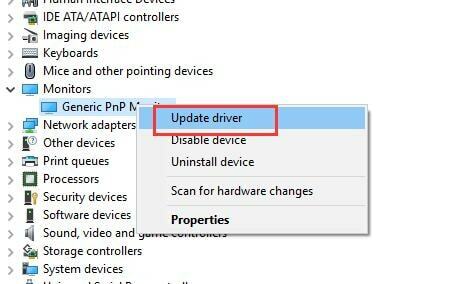
- Vaihe 4. Saat seuraavan kerran kehotteen, jossa kysytään, haluatko "päivittää ajurit automaattisesti" tai ""selata tietokonetta ohjainohjelmiston etsimiseksi.”
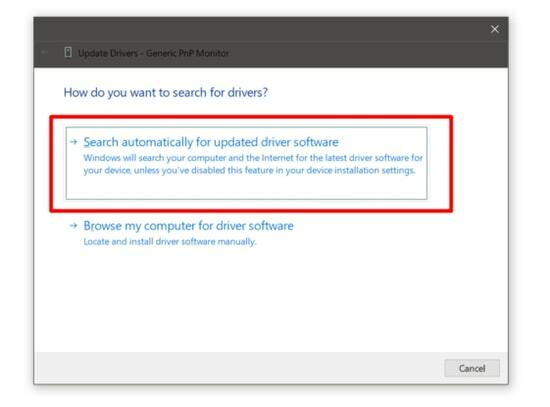
- Vaihe 5. Sinun on napsautettava aiempaa vaihtoehtoa ja uusinta versiota PnP-näytön ohjain Windows etsii ja lataa sen.
- Vaihe 6. Sinun on odotettava jonkin aikaa ja käynnistettävä tietokone uudelleen, jotta ohjaimen asennus on valmis.
Lue myös: Kuinka asentaa ääniohjaimet uudelleen Windows 10:ssä
Tapa 2: Lataa yleinen PnP-näytön ohjain käyttämällä valmistajan sivustoa (manuaalinen)
Voit myös siirtyä tietokoneen valmistajan sivustolle ladataksesi ja asentaaksesi uusimman PnP-näytön ohjain. Voit etsiä ajureita yleiset PnP-näytöt ja lataa ohjainpaketti tietokoneellesi. Tämän jälkeen voit asentaa sen tietokoneellesi kaksoisnapsauttamalla downloaded.exe-tiedostoa.
Tapa 3: Lataa yleiset PnP-näytönohjaimet Windows Updaten avulla (manuaalinen)
Microsoft Windows Update -palvelu voi myös auttaa sinua suorittamaan yleisten PnP-näytönohjainten lataamisen, päivityksen ja asennuksen manuaalisesti. Tässä on vaiheittaiset ohjeet samalle.
- Napsauta hiiren kakkospainikkeella alkaa -painike (ikkunan logokuvake) käytettävissä tehtäväpalkissa ja valitse asetukset.

- Etsi Windowsin asetuksista Päivitys ja suojaus aliasetus ja napsauta sitä.

- Napsauta viimeisessä vaiheessa Tarkistaa päivitykset -painiketta Windows Update -osiossa löytääksesi yleisen PnP-näyttöaseman ja muut tietokoneellesi saatavilla olevat ohjelmistopäivitykset.

Lue myös: Paras ilmainen ohjainpäivitysohjelmisto vuonna 2021
Tapa 4: Lataa yleinen PnP-näytön ohjain Bit Driver Updater -sovelluksella (automaattinen)
Olemme maininneet aiemmin, että nopein, yksinkertaisin ja helpoin tapa ladata viimeisimmät ohjainpäivitykset yleinen PnP-näyttö käyttämällä Bit Driver Updater -ohjelmistoa.


Sinun on ensin asennettava Bit Driver Updater tietokoneellesi. Käytä sitten työkalua tietokoneen skannaamiseen löytääksesi vialliset ohjaimet.
Tämän jälkeen voit käyttää tämän työkalun yhden napsautuksen päivitysominaisuutta päivittääksesi PnP-näytön ohjain välittömästi. Työkalu lataa ja asentaa ohjaimen automaattisesti Windows-tietokoneellesi.
Onnistuneesti ladattu yleinen PnP-näytönohjain
Joten onnistuitko lataamaan yleiset PnP-näytön ajurit tämän artikkelin yllä kuvatuilla menetelmillä? Toivon, että pystyit tekemään niin ja ratkaisemaan ongelman yleinen PnP-näyttö.
Kerro meille alla olevassa kommenttikentässä, jos sinulla oli ongelmia noudattaessasi ja suorittaessasi edellä mainittujen menetelmien vaiheita saadaksesi yleisen PnP-näytön ajurit.